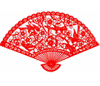adb 常用命令
获取连接设备号:adb devices
列出设备所有已安装的包名 (不需root权限)
adb shell “pm list packages”,可以加上grep 进行筛选(windows系统使用findstr /i “xxxx” 或者 find)
3)查看进程列表:adb shell “ps”,同时也能获取到应用的UID,方式如下(不需root权限):
u0_a开头的都是Android的应用进程,Android的应用的UID是从10000开始,到19999结束,可以在Process.java中查看到(FIRST_APPLICATION_UID和LAST_APPLICATION_UID),u0_a后面的数字就是该应用的UID值减去FIRST_APPLICATION_UID所得的值,所以,对于截图这个应用进程,它是u0_a155,按前面的规制,它的UID就是155 + FIRST_APPLICATION_UID = 10155。
内存说明
VSS - Virtual Set Size 虚拟耗用内存(包含共享库占用的内存)
RSS - Resident Set Size 实际使用物理内存(包含共享库占用的内存)
PSS - Proportional Set Size 实际使用的物理内存(比例分配共享库占用的内存)
USS - Unique Set Size 进程独自占用的物理内存(不包含共享库占用的内存)
一般来说内存占用大小有如下规律:VSS >= RSS >= PSS >= USS
adb 查看单个内存占用量 (均不需要root权限)
单个应用的最大内存限制
adb shell “getprop | grep heapgrowthlimit”
应用启动后分配的初始内存
adb shell “getprop|grep dalvik.vm.heapstartsize”
单个java虚拟机的最大内存限制
adb shell “getprop|grep dalvik.vm.heapsize”
adb内存数据采集
使用 adb shell "dumpsys meminfo -s <pakagename | pid>"命令,输出结果分以下4部分:
process 以进程的PSS从大到小依次排序显示,每行显示一个进程;
OOM adjustment 分别显示每类的进程情况
category 以Dalvik/Native/.art mmap/.dex map等划分的各类进程的总PSS情况
total 总内存、剩余内存、可用内存、其他内存
执行结果如下图,重点取该应用的TOTAL 对应的内存占用大小(KB)
PS:在apk内调用运行获取其他app的内存数据则需要root权限
adb fps(每秒帧数,计算流畅度)数据采集
adb命令:adb shell dumpsys gfxinfo <package | pid>
前提:开发者选项=>GPU呈现模式分析确保打开=>在adb shell dumpsys gfxinfo中or 在屏幕上显示为线型图
方法仅适用于Android原生应用,不适用于游戏
正常情况下帧率应该在16.67ms左右,1秒60帧,执行结果如下:
gfxinfo
详细计算方法如下:
首先获取执行一次命令打印出来的结果,重点关注Draw Prepare Process Execute 行下面的数据
Draw:是消耗在构建java显示列表DisplayList的时间。说白了就是执行每一个View的onDraw方法,创建或者更新每一个View的DisplayList对象的时间。
Process:表示是消耗在Android的2D渲染器执行显示列表的时间,view越多,要执行的绘图命令就越多,时间就越长
Execute:消耗在排列每个发送过来的帧的顺序的时间.或者说是CPU告诉GPU渲染一帧的时间,这是一个阻塞调用,因为CPU会一直等待GPU发出接到命令的回复。所以这个时间,一般都很短。
Draw + Prepare+Process + Execute = 完整显示一帧 ,这个时间要小于16ms才能保存每秒60帧。
计算总数据的行数 frame_count = row_num, 计算每行渲染时间render_time = Draw + Prepare+Process + Execute, 当渲染时间>16.67ms(1000/60),按照垂直同步机制,该帧已经渲染超时
一旦render_time>16.67 算一次jank(丢帧),一旦jank,需要用掉额外的vsync
vsync_overtime = 向上取整(render_time/16.67) - 1
比如:render_time = 66.68 vsync_overtime = 3
render_time = 67 vsync_overtime = 4
一次命令执行获得的fps = int( frame_count * 60 / (frame_count + vsync_overtime_sum))
还有一个命令是: adb shell dumpsys SurfaceFlinger --latency LayerName
这个命令能获取游戏/视频应用的fps数据
其中LayerName在各个不同系统中获取的命令是不一样的
在Android 6系统直接就是SurfaceView
在Android 7系统中可以通过 dumpsys window windows | grep mSurface | grep SurfaceView 然后通过数据截取到
在Android 8系统中可以通过 dumpsys SurfaceFlinger | grep android包名获取到
执行命令结果如下:
计算方法比较简单,一般打印出来的数据是129行(部分机型打印两次257行,但是第一部分是无效数据,取后半部分),取len-2的第一列数据为end_time,取len-128的第一列数据为start_time
fps = 127/((end_time - start_time) / 1000000.0)
至于为啥要取第一列数据,这里不做过多介绍,欢迎参看这两篇文章
老罗的文章SurfaceView原理
Android性能测试之fps获取
至于为啥要处于1000000,因为命令打印出来的是纳秒单位,要转为毫秒进行计算,127就是因为命令一次打印出来127帧的数据而已
adb CPU占用率数据采集
有两种方法可以获取
1) adb shell “top -n 5 | grep <package | pid>” ,第三列就是实时监控的CPU占用率(-n 指定执行次数,不需root权限),这边top命令执行需要2到3s左右,一般可以采用busybox 的top命令执行,效率会快很多
2) adb shell “dumpsys cpuinfo | grep <package | pid>”
两种方法直接区别在于,top是持续监控状态,而dumpsys cpuinfo获取的实时CPU占用率数据
adb 耗电量数据采集
adb命令:adb shell “dumpsys batterystats < package | pid>” (Android 5.0后引入)
获取单个应用的耗电量信息,具体返回结果待研究
adb命令:adb shell “dumpsys battery”
出现信息解读:
AC powered:false 是否连接AC(电源)充电线
USB powered:true 是否连接USB(PC或笔记本USB插口)充电
Wireless powered:false 是否使用了无线电源
status: 1 电池状态,2为充电状态,其他为非充电状态
level:58 电量(%)
scale: 100. 电量最大数值
voltage: 3977 当前电压(mV)
current now: -335232. 当前电流(mA)
temperature:355 电池温度,单位为0.1摄氏度
technology:Li-poly. 电池种类
adb 采集流量数据
adb 命令:adb shell “dumpsys< package | pid> | grep UID” [通过ps命令,获取app的UID(安装后唯一且固定)]
adb shell cat /proc/uid_stat/UID/tcp_rcv [cat为查看命令,读取tcp_rcv获取应用接收流量信息(设备重启后清零)]
adb shell cat /proc/uid_stat/UID/tcp_snd [cat为查看命令,读取tcp_snd获取应用发送流量信息(设备重启后清零)]
计算流量消耗步骤:
执行一次这两条命令,获取到应用的开始接收及发送的流量
然后我们再操作应用,执行一段时间测试
再次执行上述 2 条命令可以获取到应用结束时候的接收及发送的流量,通过相减及得到应用的整体流量消耗
或者还有一种方式获取应用流量消耗:
首先获取应用固定uid
dumsys package android包名 | grep userId
执行cat /proc/net/xt_qtaguid/stats | grep uid
其中第6列代表rx_bytes接收的字节数,第8列为tx_bytes发送的字节数
一个uid可能对应多个进程,把数据累加就行
两个时间片中间应用流量的消耗,就计算接收字节数的差值就行
adb采集CPU温度
首先判断类型:
cat /sys/class/thermal/thermal_zone*/type
只有红框框出来的是有效的
cat /sys/class/thermal/thermal_zone*/temp
获取CPU温度
adb采集电池温度
dumpsys battery | grep temperature 单位0.1摄氏度
adb采集整机CPU使用率和分核CPU使用率
获取/proc/stat文件内容(无权限限制)
总的cpu时间片是 total = user+nice+system+idle+iowait+irq+softirq
忙碌时间为 notidle = user+nice+system +iowait+irq+softirq
cpu使用率计算方法为,先取开始的total值和忙碌时间notidle,隔一段时间片,再取一次计算total2,notidle2, cpuuse = (notidle2 – notidle) * 100 / (total2 - total)%
PS:由于Android 8权限收紧,在Android 8系统手机内apk内读取文件内容为空,需要shell权限才可获取文件内容,下同
adb 采集各核cpu频率
读/sys/devices/system/cpu/cpuX/cpufreq/scaling_cur_freq文件的值,X不定,看是几核手机,scaling_cur_freq是否存在也不一定,需要判断
至于为啥不取cpuinfo_cur_freq文件的值,原因是android 6,7系统获取的时候,这个文件shell没有读取权限,需要root权限
参考文章:https://blog.csdn.net/long_zhimeng/article/details/45934899
adb获取当前运行于手机前端的应用的包名
Android 6,7系统可执行
dumpsys window windows | grep “mCurrentFocus”
执行结果一般为类似:
mCurrentFocus=Window{81caaa5 u0 com.tencent.mobileqq/com.tencent.mobileqq.activity.SplashActivity}
按照一定规则把com.tencent.mobileqq提取出来即可
adb 采集GPU占用率,目前支持高通GPU芯片(Qualcomm Adreno系列)
直接apk内读取文件即可,不需要shell权限(支持到Android8)
Gpu使用率获取:会得到两个值,(前一个/后一个)*100%=使用率
adb shell cat /sys/class/kgsl/kgsl-3d0/gpubusy
Gpu工作频率:
adb shell cat /sys/class/kgsl/kgsl-3d0/gpuclk
adb shell cat /sys/class/kgsl/kgsl-3d0/devfreq/cur_freq
Gpu最大、最小工作频率:
adb shell cat /sys/class/kgsl/kgsl-3d0/devfreq/max_freq
adb shell cat /sys/class/kgsl/kgsl-3d0/devfreq/min_freq
Gpu可用频率
adb shell cat /sys/class/kgsl/kgsl-3d0/gpu_available_frequencies
adb shell cat /sys/class/kgsl/kgsl-3d0/devfreq/available_frequencies
Gpu可用工作模式:
adb shell cat /sys/class/kgsl/kgsl-3d0/devfreq/available_governors
Gpu当前工作模式:
adb shell cat /sys/class/kgsl/kgsl-3d0/devfreq/governor
注意事项
所有dumpsys命令获取性能数据,如果adb shell进入终端执行,均要求执行有shell权限,如果PC端进入终端执行,则无此要求
作者:某杰
链接:https://www.jianshu.com/p/6c0cfc25b038
来源:简书
简书著作权归作者所有